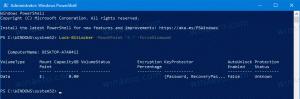Добавить контекстное меню CompactOS в Windows 10
В Windows 10 Microsoft внесла некоторые изменения в операционную систему, чтобы она использовала меньше дискового пространства. Это было важно для конкуренции с Android, потому что сегодня продаются планшеты Windows с объемом памяти всего 32 ГБ, и работа с ними не является оптимальной, если дисковое пространство начинает заполняться. Эти изменения должны предоставить немного больше свободного места на мобильных устройствах, таких как телефоны и планшеты, которые имеют гораздо более ограниченные дисковые ресурсы, чем традиционные ноутбуки и настольные компьютеры.
Рекламное объявление
Чтобы уменьшить общий объем дискового пространства, в Windows 10 есть новый параметр во встроенном инструменте командной строки compact.exe. Вы можете знать или не знать, что Windows 8.1 поставляется с функцией WIMBoot для уменьшения дискового пространства, занимаемого ОС. К сожалению, Microsoft столкнулась с проблемами обслуживания с помощью WIMBoot, поэтому применила другой подход к Windows 10. В Windows 10 компактная установка ОС не требует каких-либо специальных образов или дополнительных разделов, как это делал WIMBoot. Он не использует WIM-файл, а сжатые файлы хранятся на обычном диске.
Сжатие NTFS уменьшает размер некоторых файлов и папок. Некоторые файлы, такие как изображения, видео и музыка, которые уже сжаты, не будут сжаты, но для других типов файлов это может сэкономить место на диске. Но учтите, что это влияет на производительность. Это связано с дополнительными операциями, которые ОС должна выполнять при доступе к файлу, копировании из сжатой папки или помещении в новую сжатую папку. Во время этих операций Windows должна распаковать файл в памяти. Как следует из названия функции, сжатие NTFS не работает при копировании сжатых файлов по сети, поэтому ОС должна сначала распаковать их и передать в несжатом виде.
Итак, Compact OS хранит файлы операционной системы в виде сжатых файлов. Компактная ОС поддерживается как устройствами на базе UEFI, так и на базе BIOS. В отличие от WIMBoot, поскольку файлы больше не объединяются в один WIM-файл, Центр обновления Windows может заменять или удалять отдельные файлы по мере необходимости, чтобы поддерживать размер диска с течением времени. Вы можете добавить контекстное меню «Компактная ОС», чтобы быстро отключить или включить эту функцию.

Прежде чем продолжить, убедитесь, что в вашей учетной записи административные привилегии.
Чтобы добавить контекстное меню CompactOS в Windows 10,
- Загрузите следующий ZIP-архив: Скачать ZIP архив.
- Распакуйте его содержимое в любую папку. Вы можете разместить файлы прямо на рабочем столе.
- Разблокировать файлы.
- Дважды щелкните значок Добавить Compact OS Desktop Context Menu.reg файл, чтобы объединить его.

- Чтобы удалить запись из контекстного меню, используйте предоставленный файл Удалить Compact OS Desktop Context Menu.reg.
Вы сделали!
Как это работает
В файлах реестра добавлен подраздел «CompactOS» под ключом
HKEY_CLASSES_ROOT \ DesktopBackground \ Shell
Совет: узнайте, как перейти к ключу реестра одним щелчком мыши.
Записи запускают утилиту 'compact.exe' как администратор с участием PowerShell. Команды следующие.
- Состояние компактной ОС:
compact / compactos: запрос. - Сжать системные файлы:
компактные / компактные: всегда - Распаковать системные файлы:
компактные / компактные: никогда
Чтобы узнать больше о функции CompactOS, обратитесь к следующей статье:
Уменьшите размер установленной Windows 10 с помощью compact.exe
Там вы узнаете, как развернуть Windows 10 с включенным сжатием файлов (компактная ОС).
Интересные статьи:
- Отключить значок синих стрелок на папках и файлах в Windows 10
- Как сжимать файлы и папки в Windows 10
- Как сжать реестр в Windows 10
- Сжатие файлов в NTFS с помощью алгоритма LZX в Windows 10
- Уменьшите размер установленной Windows 10 с помощью compact.exe